تاریخ بروز رسانی :
۲۹
فروردین
۱۴۰۴
کیف پول متامسک | راهنمای جامع استفاده از افزونه Metamask در گوگل کروم

زمان مطالعه :
24 دقیقهفهرست
درباره کیف پول متامسک (Meta Mask)؛ اولین قدم برای ورود به بازار مبادلات ارزهای دیجیتال این است که یک کیف پول مطمئن و ایمن برای خود انتخاب کنید تا حساب بدهبستانهایتان را داشته باشید و تراکنش انجام دهید. از آنجا که والت متامسک از پرکاربردترین کیف پولهای اتریومی است لازم دیدیم امکانات و نحوه استفاده از این کیف پول محبوب را برایتان شرح بدهیم. در این نوشته عنوانهای زیر را خواهید خواند:
- کار با شبکه اصلی و شبکه تست در متامسک
- دیدن کلید خصوصی کیف پول متامسک
- مشاهده وضعیت کیف پول در اتراسکن
- نحوه اضافه کردن توکن جدید به کیف پول متامسک
- نحوه بازیابی حساب کاربری و تغییر رمز عبور متامسک
- ایجاد نسخه پشتیبان و دسترسی به کلمات بازیابی یا Seed Phrase
- دریافت توکن در کیف پول متامسک با کلید عمومی
- ارسال توکن از طریق کیف پول متامسک
معرفی کیف پول متامسک
پیش از هرچیز، نیاز داریم تا به این پرسش پاسخ دهیم:«متامسک چیست؟». کیف پول MetaMask اوّلین کیف پول خود حضانتی (Self-Custodial) بازار است که بر بستر قراردادهای هوشمند بلاک چین اتریوم توسعه یافته و به کاربران این اجازه را میدهد تا داراییهایی چون توکنهای ERC-20 و NFTها را ارسال/دریافت کنند.
عرضه اوّلیه این کیف پول به سال ۲۰۱۶ باز میگردد که به عنوان یک افزونه مرورگر، توسط پلتفرم Consensys توسعه یافت. علاوه بر جابهجایی داراییهای اتریومی، کاربران متامسک میتوانند به اپلیکیشنهای غیرمتمرکز (Dapps) هم دسترسی داشته باشند. پیشتر، هنگام اتصال متامسک به DAppها، تمامی حسابهای کاربر به آن اپلیکیشن متصل میشدند. در بهروزرسانی اخیر، این مشکل برطرف شده و کاربران میتوانند انتخاب کنند کدام حساب به DApp متصل شود، بدون اینکه سایر حسابها در معرض دید قرار گیرند.
نحوه کار کیف پول متامسک
کیف پول متامسک در قالب اپلیکیشن موبایل (روی اندروید و iOS) و افزونه مرورگر در مرورگرهای گوگل کروم، Mozilla، اُپرا و Brave قابل دسترس است.
با استقرار بر بستر اتریوم، MetaMask به کاربران اجازه میدهد تا از امکانات غیرحضانتی آن استفاده کنند. این بدان معناست که کاربران کلیدهای خصوصی را نزد خود نگهداری میکنند و متامسک آنها را ذخیره نمیکند.
همچنین، لازم به ذکر است که متامسک از رویکردی متن باز (open-source) پیروی میکند. این قابلیت را در اختیار توسعهدهندگان قرار میدهد تا با در اختیار داشتن اطلاعاتی چون کدهای شبکه، در متامسک به تعامل با قراردادهای هوشمند اتریوم بپردازند.
مزایا و معایب متامسک
تا کنون دانستیم که متامسک چه امکاناتی را در اختیار ما قرار میدهد و چرا نیاز داریم تا به نصب کیف پول متامسک بپردازیم. با این حال، شاید بد نباشد اگر پیش از آموزش کار با متامسک، مزایا و معایب این کیف پول محبوب را بهتر بشناسیم.
| مزایای کیف پول Metamask | معایب کیف پول Metamask |
|---|---|
| دسترسی آسان از طریق مرورگرهای مختلف | محدود به داراییهای مبتی بر اتریوم * |
| رابط کاربری ساده و روان | ریسکهای سایبری به واسطه فعالیت بر بستر اینترنت |
| کنترل کلیدهای خصوصی در اختیار کاربران است | |
| سازگاری با کیف پولهای فیزیکی | |
| پشتیبانی از Dappها و NFTها |
*البته که آیتم «محدود به داراییهای مبتنی بر اتریوم»، کمی جای بحث دارد که در قسمت بعدی به آن میپردازیم!
پشتیبانی متامسک از چه شبکههایی است؟
گفتیم که متامسک یک کیف پول توسعهیافته بر بستر اتریوم است که از داراییهای ERC-20 پشتیبانی میکند. با این حال، این کیف پول روند پویایی را سپری کرده و با اعمال تغییراتی در ساختار خود، پشتیبانی از بریجهای شبکههای مختلف را هم به امکانات خود افزوده است. امکان اضافه کردن دستی شبکههای مختلف روی کیف پول متامسک نیز وجود دارد.
به عبارتی، متامسک از تکنولوژی بریج ارز دیجیتال کمک گرفته تا علاوه بر اتریوم، از زنجیرههای دیگری از جمله پروژههای لایه ۲ این شبکه پشتیبانی کند:
- آربیتروم (ARB)
- آپتیمیزم (OP)
- زنجیره بایننس (BNB)
- پالیگان (MATIC)
- آوالانچ (AVAX)
متامسک سقف تراکنشهای خود را از ۱۰ به ۵۰ هزار دلار افزایش داده است. جابهجایی استیبلکوینهای متداولی چون DAI، جفتارزهایی مانند ETH/WETH و توکنهای بومی شبکهای تحت پشتیبانی کیف پول (مثلا OP)، مشمول این تغییرات هستند.
MetaMask Bridges موجود در MetaMask Portfolio، یکی از بسیاری از ویژگی های مفیدی است که شرکت در web3 را به راحتی در دسترس قرار می دهد. هنگام ایجاد یک کیف پول MetaMask، می توانید بلافاصله پس از آن به MetaMask Portfolio متصل شوید تا رمزنگاری خود را بخرید، مبادله کنید، Bridge کنید و به اشتراک بگذارید.
البته فراموش نکنید که متامسک از شبکههای دیگری همچون Harmony هم پشتیبانی به عمل میآورد. امّا نیاز داریم تا آنها را به طور مجزا وارد کنیم.
پشتیبانی متامسک از چه ارزهایی است؟
ETH و هر توکن مبتنی بر اتریوم (از جمله داراییهای ERC-20 و ERC-721)، در لیست داراییهای تحت پشتیبانی کیف پول متامسک قرار دارند. البته که امکان معامله توکنهای دیگر هم در کیف پول متامسک وجود دارد و گاهی اوقات، نیاز داریم تا به صورت جداگانه و دستی این توکنها را به والت اضافه کنیم.

آیا متامسک از ان اف تی پشتیبانی می کند؟
بله! در نسخه V10.28.21 از کیف پول متامسک، امکان مشاهده و دسترسی به NFTها در افزونه و اپلیکیشن موبایل Metamask وجود دارد.
همچنین در قسمت پورتفولیوی متامسک (Portfolio Dapp)، ما این امکان را داریم که ارزها و توکنهای NFT خود را مدیریت کنیم. برای این کار، کافیست مراحل زیر را طی کنیم.
- رجوع به Portfolio Dapp
- ورود با کیف پولی که میخواهیم داراییهای آدرس آن را مشاهده کنیم
- کلیک به روی تب «NFT»

در صورت استفاده از آخرین نسخه کیف پول، با کلیک روی گزینه NFT، تمامی NFTها به همراه توضیحات آنها نمایش داده خواهند شد.
امنیت متامسک
اطلاعات کاربران به صورت رمزنگاری شده در مرورگر ذخیره میشود و تنها خود کاربران هستند که با در اختیار داشتن رمز عبور و عبارت بازیابی ۱۲ کلمهای (Recovery Phrase)، میتوانند به حساب و داراییهای خود دسترسی پیدا کنند. در نسخههای جدید، تنظیمات پیشفرض حریم خصوصی در زمان ایجاد کیف پول ارتقا یافته است. این بهروزرسانیها شامل بهبود عملکرد، افزودن قابلیت MetaMask Explore به مرورگر داخلی، و تغییراتی در رابط کاربری برای نمایش جزئیات توکنها میشود.
در جدیدترین بهروزرسانی متامسک، هشدارهای امنیتی بهطور پیشفرض در افزونه مرورگر و اپلیکیشن موبایل فعال شدهاند. این هشدارها که توسط شرکت امنیتی PhishFort فراهم میشوند، کاربران را در شناسایی وبسایتهای مخرب یاری میدهند.
بنابراین، میتوان متامسک را در گروه کیف پولهای امن قرار داد. با این حال به سبب ماهیت دیجیتالی و فعالیت بر بستر وب، همانند بسیاری از کیف پولهای گرم دیگر، متامسک هم میتواند در برابر برخی حملات بلاک چینی آسیبپذیر باشد.
کارمزد استفاده از کیف پول متامسک
در وهله اوّل، باید اشاره کنیم که برای استفاده از متامسک، مشمول به پرداخت کارمزدی نیستیم و نصب و راهاندازی این والت، کاملا رایگان است.
با این حال میانگین هزینه هر تراکنش در کیف پول متامسک، به رقمی بالغ بر ۰.۸۷۵٪ GAS میرسد که عموما توسط ارائهدهنده بریج (بلاک چین مقصد) پوشش داده میشود.
البته که بهتر است کارمزد کیف پول متامسک را براساس کارمزد لحظهای اتریوم بسنجیم. در یکی از پستهای منتشر شده در بلاگ متامسک، این سایت میانگین کارمزد تراکنش بر بستر اتریوم را معادل ۲۱هزار Gwei تخمین زد. با توجه به قیمت اتریوم (ETH) در زمان نگارش این مطلب، ارزش ۲۱هزار Gwei به چیزی بالغ بر ۰/۰۳۶ دلار میرسد.
کار با شبکه اصلی و شبکه تست در متامسک
در ابتدای کار با کیف پول متامسک و برای آشنایی با روند انتقال توکنها میتوانید از نسخه آزمایشی شبکه اتریوم استفاده کنید. برای این کار میتوانید از وب سایت Ropsten Faucet اتر رایگان بگیرید و با آن کار کنید. این اتر هیچ ارزش پولیای ندارد و قابل خرید و فروش نیست. وقتی شما با شبکه تست کار میکنید بدون پرداخت هزینه میتوانید یک تراکنش را شبیهسازی کنید و هزینهها را تخمین بزنید و بعد با شبکه اصلی تراکنش واقعی انجام دهید.
۱. ابتدا افزونه کیف پول متامسک را باز کنید. در گوشه بالا سمت راست، روی گزینه نشان داده شده در تصویر کلیک کنید.
(اگر افزونه کیف پول متامسک را ندارید، راهنمای افزودن کیف پول متامسک به مرورگر کروم را گام به گام دنبال کنید.)

۲. لیست شبکههای قابل استفاده در متامسک پیش روی شما باز میشود. شبکه اصلی کیف پول متامسک، مین نت (Ethereum Mainnet) نام دارد. بقیه شبکهها برای تست کیف پول متامسک هستند. این شبکهها Ropsten، Kavan، Rinkeby، Goerli و Localhost 8545 نام دارند و در آنها توکنهای شبکه اصلی مبادله نمیشوند.
برای انجام تراکنشها روی شبکه اصلی اتریوم، باید حالت کیف پول روی مین نت باشد.

دیدن کلید خصوصی کیف پول متامسک
۱. ابتدا افزونه کیف پول متامسک را باز کنید. در گوشه بالا سمت راست، روی سه نقطه کلیک کنید.

۲. گزینه Account details را انتخاب کنید.
۳. در این پنجره، آدرس کیف پول شما و QR Code آن نمایش داده میشود. با کلیک روی Export Private Key صفحه بعدی برای شما باز میشود.

۴. در این قسمت از شما خواسته میشود که رمز عبورتان را وارد کنید و آن را با گزینه Confirm تایید کنید.

۵. در اینجا کلید خصوصی کیف پول نمایش داده میشود.

مشاهده وضعیت کیف پول در اتر اسکن
۱. برای مشاهده وضعیت کیف پول روی پلتفرم اتراسکن که شامل تراکنشهای انجام شده، زمان انجام تراکنشها، دیدن حجم تراکنشها، دارایی کیف پول و… است ابتدا افزونه کیف پول متامسک را باز کنید. در گوشه بالا سمت راست، روی سه نقطه کلیک کنید.
۲. روی گزینه View on Etherscan کلیک کنید.

۳. بعد از کلیک روی این گزینه به سایت اتراسکن منتقل میشوید. وضعیت کیف پول شما در اینجا قابل مشاهده است.

نحوه اضافه کردن توکن جدید به کیف پول متامسک
۱. افزونه متامسک خود را باز کنید و روی گزینه Add Token کلیک کنید.
۲. گزینه Custom Token را انتخاب و آدرس قرارداد هوشمند توکنی که قصد افزودن آن را دارید وارد کنید.

۳. برای یافتن آدرس قرارداد هوشمند توکن موردنظر، باید به سایت etherscan.io مراجعه کنید. در قسمت جستوجوی این سایت، نام توکن را وارد کنید. ما به عنوان نمونه، توکن YFL را جستوجو میکنیم. در این صفحه تمام مشخصات (اطلاعات تمام تراکنشها، مقدار کل موجودی توکن و…) مربوط به توکن مورد نظر قابل مشاهده است.

۴. از قسمت Contract آدرس قرارداد مربوط به توکن را کپی کنید. این آدرس قرارداد را در قسمت Token Contract Address متامسک پیست کنید و Next را بزنید.
۵. در اینجا نام توکن نمایش داده میشود. گزینه Add Tokens را بزنید. توکن مورد نظر به کیف پول شما اضافه شده است.

۶. این توکن را میتوانید در کیف پول خود مشاهده کنید. به این ترتیب میتوانید توکنهای پرکاربرد را به کیف پول خود بیفزایید و تعاملات خود را به راحتی انجام دهید.

نحوه بازیابی حساب کاربری و تغییر رمز عبور متامسک
اگر رمز عبور کیف پول خود را فراموش کردید یا قصد داشتید آن را تغییر دهید این مراحل را گام به گام پیش بروید.
۱. افزونه متامسک خود را باز کنید و روی گزینه Get Started کلیک کنید.

۲. برای بازیابی اکانت خود روی گزینه Import Wallet کلیک کنید.

۳. شرایط و توصیهها را بخوانید و بعد روی I Agree کلیک کنید.

۴. در اینجا کلمات Seed Phrase را که هنگام ساختن اکانت متامسک یادداشت کردهاید به ترتیب وارد کنید و در دو کادر پایین رمز عبور جدیدتان را وارد کنید.

۵. تیک پذیرش شرایط استفاده را بزنید و روی Import کلیک کنید.
۶. اکنون کیف پول شما بازیابی شده است. پنج نکته امنیتی را بخوانید و بعد All Done را بزنید! این نکات شامل موارد زیر است:
- عبارات رمز پشتیبان را در چند جای امن نگهداری کنید.
- عبارت ۱۲ کلمهای را در اختیار هیچ کس نگذارید.
- مراقب کلاهبرداری و فیشینگ باشید. متامسک هیچ وقت بدون دلیل این کلمات را از شما درخواست نمیکند.
- اگر خواستید عبارت ۱۲ کلمهای را بازیابی کنید فقط به بخش تنظیمات و امنیت (Setting -> Security) مراجعه کنید.
- اگر سوالی داشتید یا چیز مشکوکی دیدید به support@metamask.io ایمیل بزنید.

۷. اکنون کیف پول شما در دسترس قرار دارد و میتوانید از آن استفاده کنید.

ایجاد نسخه پشتیبان و دسترسی به کلمات بازیابی یا Seed Phrase
در صورتی که کلمات امنیتیتان را فراموش یا گم کردهاید و میخواهید به آنها دسترسی پیدا کنید، مراحل زیر را به ترتیب پیش بروید. این کلمات بسیار مهم هستند و اگر کسی به آنها دسترسی پیدا کند میتواند مالک کیف پول شما شود پس آنها را در جای مطمئنی ذخیره کنید.
۱. افزونه متامسک خود را باز کنید، روی قسمت اکانت کلیک کنید و به بخش Setting بروید.

۲. از منوی باز شده، Security and Privacy را انتخاب و سپس روی Reveal Seed Phrase کلیک کنید.

۳. رمز عبور کیف پول خود را وارد کنید و با زدن Next به مرحله بعد بروید.

۴. عبارات Seed Phrase را خواهید دید. آنها را به ترتیب یادداشت و در جای مطمئنی نگهداری کنید. توصیههای امنیتی را با دقت بخوانید و در نظر داشته باشید.
در کادر هشدار، به شما توصیه میشود که عبارات امنیتی خود را با کسی به اشتراک نگذارید چون موجب به سرقت رفتن حساب کاربری شما میشود.
دریافت توکن در کیف پول متامسک با کلید عمومی
کلید عمومی شما مانند شماره کارت یا شماره حساب شماست که برای دریافت توکن از دیگران باید در اختیارشان بگذارید. کلید عمومی برای همه قابل مشاهده است و نیازی به حفاظت از آن یا مخفی نگه داشتن آن نیست. برای اینکه ارز دیجیتال بخریم و در کیف پول نگهداری کنیم ابتدا باید به آدرس کیف پول دسترسی پیدا کنیم. برای اینکار این مراحل را طی کنید:
۱. افزونه متامسک خود را باز کنید و مطمئن شوید که شبکه متامسک روی شبکه اصلی یا Ethereum Mainnet باشد. تراکنشهای واقعی از این بخش انجام میشوند و گزینههای دیگر به منظور تست هستند. به این منظور روی قسمت نشان داده شده کلیک کنید.

۲. از منوی باز شده، گزینه Ethereum Mainnet را انتخاب کنید.

۳. با کلیک روی قسمت نشان داده شده، آدرس کیف پول خود را کپی کنید.

۴. با کلیک روی نام اکانت، کلید عمومی شما کپی میشود و کلمه Copied را خواهید دید.

۵. میتوانید با کلیک روی Account details از قسمت نشان داده شده، QR Code کیف پول خود را استفاده کنید.

۶. در این دو بخش میتوانید آدرس عمومی کیف پول و QE Code مربوط به آن را مشاهده کنید.

ارسال توکن از طریق کیف پول متامسک
برای اینکه به کیف پول شخص دیگری یا مثلا به اکانت دیگر خودتان توکن ارسال کنید باید آدرس عمومی آن کیف پول را داشته باشید. اگر میخواهید به صورت امتحانی این کار را انجام دهید دقیقا مراحل زیر را طی کنید ولی چنانچه قصد دارید واقعا تراکنش انجام دهید، شبکه را روی Ethereum Mainnet بگذارید.
۱. افزونه متامسک را باز کنید و روی قسمت نشان داده شده کلیک کنید. ما برای آموزش، این کار را با شبکه تست Ropsten انجام دادهایم.

۲. در صورتی که میخواهید فقط تست کنید در این قسمت شبکه تست Ropsten را انتخاب کنید. در غیر این صورت شبکه اصلی main net را انتخاب کنید.

۳. توکنی که قصد ارسال آن را دارید انتخاب کنید. ما در اینجا برای آموزش ETH را انتخاب کردهایم.

۴. گزینه Send را بزنید.

۵. آدرس کیف پول مقصد را وارد کنید. میتوانید با انتخاب کادر نشان داده شده، QR Code کیف پول مقصد را اسکن کنید.

۶. در قسمت نشان داده شده، مقدار توکن ارسالی را واردکنید و Next را بزنید.

۷. در کادر سبز رنگ، مقدار توکن ارسالی و مقدار کارمزدی بابت انجام تراکش شما در شبکه اتریوم کسر میشود میبینید. در صورتی که اطلاعات مورد تائید شماست، روی گزینه Confirm کلیک کنید. با کلیک روی این گزینه، تراکنش شما در شبکه اتریوم ثبت میشود. اعداد در کادر سبز رنگ، مقدار کارمزد پیشنهادی شبکه اتریوم است و شما میتوانید در این قسمت، مقدار کارمزد را تغییر دهید.

۸. برای اینکه تراکنش شما در زمان کمتری انجام شود، میتوانید مقدار کارمزد شبکه را افزایش دهید. با کاهش این هزینه هم، تایید تراکنش شما مدت بیشتری طول میکشد. برای سرعت بخشیدن به زمان تایید تراکنش یا کاهش آن میتوانید روی Speed Up کلیک کنید.

۹. منویی با دو گزینه پیش روی شما باز میشود. در بخش Basic سه پیشنهاد به شما داده میشود. یکی از گزینهها را با توجه به زمان و مقدار کارمزد شبکه انتخاب کنید و ذخیره یا Save را بزنید.

۱۰. با انتخاب Advanced میتوانید این مقدار را به صورت دستی تنظیم کنید و سپس Save را بزنید.

۱۱. بعد از تایید تراکنش و Confirm آن وارد صفحه تراکنشها میشوید و با انتخاب تراکنشی که انجام دادهاید میتوانید جزئیات و وضعیت ارسالتان را پیگیری کنید. برای این کار دو راه وجود دارد.

۱۲. میتوانید آدرس تراکنشتان را از این قسمت کپی کنید و در سایت اتر اسکن وارد کنید یا برای گیرنده توکن بفرستید تا بتواند آن را پیگیری کند.

۱۳. یا به طور مستقیم این گزینه را انتخاب کنید و به طور خودکار وارد اتر اسکن شوید و وضعیت تراکنشتان را مشاهده کنید.

۱۴. در سایت اتر اسکن میتوانید جزئیات تراکنشتان از قبیل آدرس قرارداد هوشمند، وضعیت تراکنش، آدرس عمومی فرستنده و گیرنده و… را ملاحظه کنید.

انتقال توکن به کیف پول متامسک از صرافی پول نو
حالا اگر بخواهیم دارایی خود را از کیف پولی دیگر یا مثلا حساب کاربریمان در پول نو به کیف پول متامسکمان انتقال دهیم چه مسیری را باید طی کنیم؟
اول از همه باید آدرس عمومی کیف پول متامسکمان را داشته باشیم. اگر از یک کیف پول دیگر میخواهیم دارایی را انتقال دهیم، در قسمت Send کیف پول، آدرس عمومی متامسک را وارد می کنیم و انتقال را انجام میدهیم.
اگر میخواهیم از صرافی پول نو، برداشت انجام دهیم و دارایی را به کیف پول متامسک منتقل کنیم:
۱. وارد بخش کیف پول میشویم و از لیست ارزها، ارزی که میخواهیم به کیف پول متامسک منتقل کنیم، انتخاب میکنیم. ما اینجا اتریوم را برگزیدیم. روی دکمه برداشت میزنیم.

۲. بعد از آن وارد صفحه برداشت میشویم. در کادر اول میتوانیم شبکههای مختلفی را برای انتقال روی بلاکچین انتخاب کنیم. توجه داشته باشید که انتخاب شبکه بسیار مهم است و باید با آدرس شبکه در کیف پول متامسک شما یکسان باشد.

اگر آدرس بایننس اسمارت چین خود را در متامسک مد نظر دارید، اینجا هم شبکه BSC را انتخاب کنید.
حالا نوبت به افزودن آدرس میرسد. برای جلوگیری از هرگونه اشتباه بهتر است از اسکن کیو آر کد استفاده کنید. برای برداشتن آدرس خود، متامسک خود را باز کنید. اتریوم را (روی شبکهای که میخواهید انتقال انجام شود) باز کنید. گزینه Recive را بزنید و QR کد را با استفاده از گزینهای که روی عکس بالا با عدد ۲ مشخص کردهایم اسکن کنید.

اگر از افزونه متامسک روی مرورگر کروم استفاده میکنید روی اتریوم یا هر ارز دیگری که قصد برداشت آن را دارید کلیک کنید و با زدن سه نقطه، از منوی باز شده گزینه Account Details را انتخاب کنید.

با زدن آن، وارد صفحهای میشوید که میتوانید آدرس خود را اسکن یا کپی کنید. در پول نو این آدرس را اسکن کنید یا آدرستان را Paste کنید.
۳. آدرس را که کپی کردید نوبت میرسد به تعیین مقدار انتقال. با زدن گزینه MAX تمام موجودی شما از آن ارز منتقل میشود. میتوانید مقدار دلخواهتان را دستی هم وارد کنید.

مقدار کارمزدی که باید به شبکه بلاکچین بپردازید را مشاهده میکنید. اگر انتقال را از یک کیف پول شخصی انجام میدهید باید این کارمزد را مطابق شبکهای که انتخاب کردهاید بپردازید.
مثلا اگر شبکه بایننس اسمارت چین را انتخاب کردهاید باید گس فی را با BNB بپردازید که حتما لازم است آن را در کیف پول خود موجود داشته باشید.
در پول نو، این مقدار، از دریافتیتان کم میشود و نیازی نیست که آن را جداگانه بپردازید.
۴. دکمه برداشت را بزنید. به محض انجام شدن تراکنشتان در شبکه، ارز انتخابیتان به کیف پول متامسک منتقل میشود. در پول نو میتوانید جزئیات تراکنش خود را در بخش تراکنشها در حساب کاربریتان ببینید.
تب «برداشت» را انتخاب کنید و آخرین تراکنشهایتان و وضعیت آن را ببینید.
دانلود متامسک برای گوشی و دسکتاپ
پیش تر خاطرنشنان کردیم که دسترسی آسان روی موبایل و دسکتاپ، از جمله مزایای لازمالذکر متامسک به شمار میآیند. برای نصب افزونه مروگر متامسک روی گوگل کروم،کافیست به Chrome Web Store مراجعه کنید. به منظور سهولت در نصب، لینک دانلود متامسک برای مرورگر کروم را برای شما قرار دادهایم:

علاوه بر کروم، متامسک روی مروگرهای دیگری از جمله Firefox، اُپرا ، Edge و Brave هم قابل دسترسی است. در صورتی که تا کنون حسابی را در کیف پول متامسک ایجاد نکردهاید، گزینه Create a Wallet و در صورتی که حساب متامسک را در اختیار دارید، گزینه Import Wallet را انتخا کنید.
دانلود متامسک برای موبایل
به منظور نصب کیف پول متامسک روی سیستم عامل اندروید، کافیست به Play Store رجوع و عبارت Metamask را جستجو کنید. (نیازی به طی کردن این مراحل نیست! زیرا میتوانید با کلیک به روی لینک دانلود متامسک برای اندروید، مستقیما به این صفحه هدایت شوید).

به منظور نصب کیف پول متامسک روی سیستم عامل iOS، کافیست به صفحه متامسک در App Store رجوع و این اپلیکیشن را نصب کنید.

در صورتی که میخواهید به حسابی که در مروگر خود یا گوشی دیگری ایجاد کردهاید وارد شوید، نیاز دارید تا Recovery Phrase خود را وارد کنید. (این مرحله در تمامی نسخههای متامسک به همین منوال خواهد بود).
چگونگی استیک کردن ارزهای اتریومی در کیف پول متامسک
یکی از قابلیتهای جدیدی که متامسک در ماههای اخیر معرفی کرد، امکان استیکینگ بود که مورد استقبال بسیاری از کاربران قرار گرفت. بنابراین کاربران میتوانند به کمک پروتکلهای استیکینگ شاخصی چون Rocket Pool و Lido DAO، توکنهای ERC-20 خود را در متامسک استیک و سودی را دریافت کنند.
مراحل استیک دارایی در متامسک:
- ورود به آدرس portfolio.metamask.io
- برای انتخاب ارائه دهنده سرویس استیکینگ، به قسمت استیکینگ وارد شوید و سپس روی گزینه Stake کلیک کنید.
- مبلغ مد نظر خود برای استیکینگ را وارد و گزینه Review را انتخاب کنید.
- پس از بررسی میزان دارایی، میتوانید با انتخاب گزینه Confirm، تراکنش خود را تایید کنید.
- کیف پول متامسک نمایش داده میشود و نوبت به Sign تراکنش توسط شما میرسد.
- پس از تکمیل تراکنش، View Holdings را انتخاب کنید تا بتوانید به مشاهده داراییهای خود بپردازید.
آیا تحریم متامسک برای ایرانیان واقعیت دارد؟
در اواخر ۲۰۲۲ و اوایل ۲۰۲۳، دفتر داراییهای خارجی ایالات متحده، برنامهای از تحریمهای خود را ارائه کرد و پلتفرمهای بلاک چینی مانند متامسک هم از آن پیروی میکنند. طبق این قانون و اطلاعیه متامسک در مارس ۲۰۲۳، مناطقی در لیست تحریمهای ایالات متحده قرار دارند که عبارتاند از:«ایران، کره شمالی، کوبا، سوریه و مناطق کریمه، دونتسک و لوهانسک در اوکراین که تحت کنترل روسیه قرار دارند.».
به طور کلی پس از وضع تحریمهای ایالات متحده، دسترسی به متامسک با IP ایران، دشوار و در مواقعی غیرممکن بود. با این وجود، اخیرا اختلالی در ورود به متامسک توسط کاربران ایرانی گزارش نشده است.
مقایسه متامسک با تراست والت
پس از شناخت کیف پول متامسک، تصمیم گرفتیم تا با اشاره به مهم ترین ویژگیهای این کیف پول و رقبای آن، به مقایسه متامسک با تراست والت و مای اتر والت (MEW) بپردازیم:
| متامسک (Metamask) | تراست والت (Trust Wallet) | |
|---|---|---|
| نوع کیف پول | نرم افزاری | نرم افزاری |
| امکان معامله NFT | دارد | دارد |
| سازوکار امنیتی | عبارت بازیابی و رمز عبور | عبارت بازیابی، رمز عبور و احراز بیومتریک (اثر انگشت) |
| شبکههای تحت پشتیبانی | اتریوم و پروتکلهای مرتبط با آن (شبکههای دیگر به صورت جداگانه افزوده میشوند) | بیش از ۶۵ شبکه بلاک چینی |
| سادگی استفاده | نسبتا ساده | استفاده آسانتر به ویژه برای مبتدیان |
| توکنهای پشتیبانی شده | اغلب توکنهای ERC-20 | بیش از ۴.۵ میلیون توکن |
| سازگاری با والتهای فیزیکی | سازگار | سازگار |
| قابلیت استیکینگ | دارد | دارد |
مقایسه متامسک با مای اتر والت
در ادامه مهم ترین نکات قابل توجه در رابطه با مقایسه متامسک با کیف پول مای اتر والت (MEW) را آوردهایم.
| متامسک (Metamask) | مای اتر والت (MEW) | |
|---|---|---|
| نوع کیف پول | نرم افزاری | نرم افزاری |
| امکان معامله NFT | دارد | دارد |
| سازوکار امنیتی | عبارت بازیابی ۱۲ کلمهای و رمز عبور | عبارت بازیابی ۲۴ کلمهای و رمز عبور |
| شبکههای تحت پشتیبانی | اتریوم و پروتکلهای مرتبط با آن (شبکههای دیگر به صورت جداگانه افزوده میشوند) | اتریوم |
| سادگی استفاده | نسبتا ساده | مشابه متامسک |
| توکنهای پشتیبانی شده | اغلب توکنهای ERC-20 | توکنهای ERC-20 |
| سازگاری با والتهای فیزیکی | سازگار | سازگار |
| قابلیت استیکینگ | دارد | دارد |
کیف پول متامسک قابلیتهای متنوعی دارد و از ایمنی خوبی برخوردار است. برای اینکه با کیف پولهای مختلف و کاربرد خاص هر کدام از آنها بیشتر آشنا شوید و ببینید که کدامیک از آنها برای شما مناسبتر است نوشته کیف پول چیست را بخوانید.
سوالات متداول
کیف پول متامسک چیست؟ کیف پول MetaMask اوّلین کیف پول خود حضانتی (Self-Custodial) بازار است که بر بستر قراردادهای هوشمند بلاک چین اتریوم توسعه یافته و به کاربران این اجازه را میدهد تا داراییهایی چون توکنهای ERC-20 و NFTها را ارسال/دریافت کنند.
پشتیبانی متامسک از چه ارزهایی است؟ ETH و هر توکن مبتنی بر اتریوم (از جمله داراییهای ERC-20 و ERC-721)، در لیست داراییهای تحت پشتیبانی کیف پول متامسک قرار دارند. البته که امکان معامله توکنهای دیگر هم در کیف پول متامسک وجود دارد و گاهی اوقات، نیاز داریم تا به صورت جداگانه و دستی این توکنها را به والت اضافه کنیم.
نحوه کار متامسک چگونه است؟ متامسک از رویکردی متن باز (open-source) پیروی میکند. این قابلیت را در اختیار توسعهدهندگان قرار میدهد تا با در اختیار داشتن اطلاعاتی چون کدهای شبکه، در متامسک به تعامل با قراردادهای هوشمند اتریوم بپردازند.
چنانچه به مشاوره رایگان علاقهمندید، پرسشها و نظرات خود را درباره این مقاله یا موضوعات مختلف حوزه بلاکچین و ارزهای دیجیتال مطرح کنید. برای پاسخگویی آمادهایم!
نظر بدهید
35
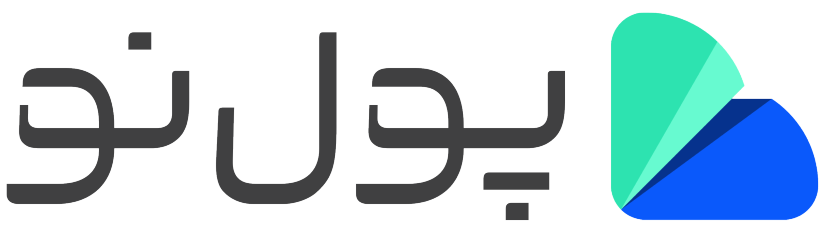




درود برشما
من دوتا ارز توی متامسک بر بستر bnb دارم و نمیتونم برداشت کنم چطور میتونم بسترشو تغییر بدم؟
سلام وقت شما به خیر باشه علی عزیز. داراییهاتون بر بستر BEP-20 هستند؟
با درود و احترام
با نسخه وب متاماسک نمیتونم به سایت پنکیک سواپ وصل بشم
اما با استفاده از نسخه اندروید مشکلی ندارم
میتونید راهنمایی کنید
با سپاس فراوان
سلام مهدی عزیز. وارد سایت پنکیک سواپ بشین و شبکه مورد نظرتون رو از منوی بالای صفحه انتخاب کنین. کنارش گزینه connect wallet وجود داره. اون رو بزنین و متامسک رو انتخاب کنین.
سلام وقت بخیر ببخشید من مقداری اتریوم رو یک شبکخ های مختلف در متامسک دارم اگر بخوام همش رو یکجا ببینم از کدام قسمت باید برم . ممنون
سلام سعید عزیز
از اپلیکیشن rabby یا zerion استفاده کنید.